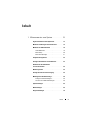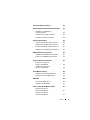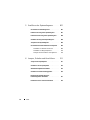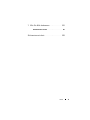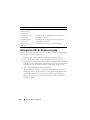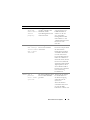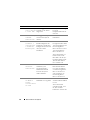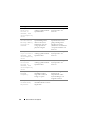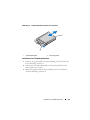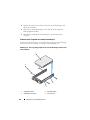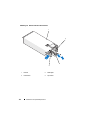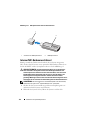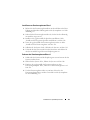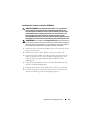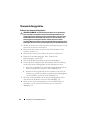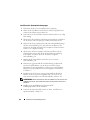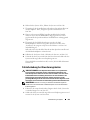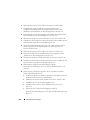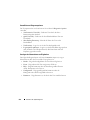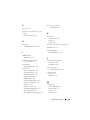Dell™ PowerEdge™ R810
Hardware-
Benutzerhandbuch
Genormtes Modell: E05S
Genormter Typ: E05S001

Anmerkungen, Vorsichtshinweise und Warnungen
ANMERKUNG: Eine ANMERKUNG macht auf wichtige Informationen
aufmerksam, mit denen Sie das System besser einsetzen können.
VORSICHTSHINWEIS:
Ein VORSICHTSHINWEIS macht aufmerksam auf mögliche
Beschädigung der Hardware oder Verlust von Daten bei Nichtbefolgung von
Anweisungen.
WARNUNG: Durch eine WARNUNG werden Sie auf Gefahrenquellen
hingewiesen, die materielle Schäden, Verletzungen oder sogar den Tod von
Personen zur Folge haben können.
____________________
Irrtümer und technische Änderungen vorbehalten.
© 2010 Dell Inc. Alle Rechte vorbehalten.
Die Vervielfältigung oder Wiedergabe dieser Materialien in jeglicher Weise ohne vorherige schriftliche
Genehmigung von Dell Inc. ist strengstens untersagt.
Marken in diesem Text: Dell, das DELL Logo und PowerEdge sind Marken von Dell Inc.; Microsoft
und Windows Server sind entweder Marken oder eingetragene Marken von Microsoft Corporation in
den USA und/oder anderen Ländern.
Alle anderen in dieser Dokumentation genannten Marken und Handelsbezeichnungen sind Eigentum
der entsprechenden Hersteller und Firmen. Dell Inc. erhebt keinen Anspruch auf Marken und
Handelsbezeichnungen mit Ausnahme der eigenen.
Genormtes Modell: E05S
Genormter Typ: E05S001
Februar 2010 Rev. A00

Inhalt 3
Inhalt
1 Wissenswertes zum System . . . . . . . . . . 13
Zugriff auf Funktionen beim Systemstart . . . . . . . . 13
Merkmale und Anzeigen auf der Vorderseite
. . . . . . 14
Merkmale des LCD-Bedienfelds
. . . . . . . . . . . . 18
Home-Bildschirm
. . . . . . . . . . . . . . . . . . 19
Menü Setup
. . . . . . . . . . . . . . . . . . . . . 20
Menü View (Anzeige)
. . . . . . . . . . . . . . . . 21
Festplattenanzeigemuster
. . . . . . . . . . . . . . . . 22
Anzeigen und Funktionen auf der Rückseite
. . . . . . 23
Richtlinien für das Anschließen
von externen Geräten
. . . . . . . . . . . . . . . . . . 25
NIC-Anzeigecodes
. . . . . . . . . . . . . . . . . . . . 25
Anzeigecodes für die Stromversorgung
. . . . . . . . . 26
Meldungen der LCD-Statusanzeige
. . . . . . . . . . . 28
Anzeige von Statusmeldungen
. . . . . . . . . . . 28
Löschen von LCD-Statusmeldungen
. . . . . . . . 28
Systemmeldungen
. . . . . . . . . . . . . . . . . . . . 49
Warnmeldungen
. . . . . . . . . . . . . . . . . . . . . 69
Diagnosemeldungen
. . . . . . . . . . . . . . . . . . . 70

4 Inhalt
Alarmmeldungen . . . . . . . . . . . . . . . . . . . . . 70
Weitere nützliche Informationen
. . . . . . . . . . . . 70
2 Verwenden des
System-Setup-Programms
und des UEFI-Boot-Managers
. . . . . . . . . 71
Auswahl des Systemstartmodus. . . . . . . . . . . . . 71
Aufrufen des System-Setup-Programms
. . . . . . . . . 72
Reaktion auf Fehlermeldungen
. . . . . . . . . . . 72
Verwenden der Steuertasten des
System-Setup-Programms
. . . . . . . . . . . . . 73
Optionen des System-Setup-Programms
. . . . . . . . 74
Hauptbildschirm
. . . . . . . . . . . . . . . . . . . 74
Bildschirm Memory Settings
(Speichereinstellungen)
. . . . . . . . . . . . . . 77
Bildschirm Processor Settings
(Prozessoreinstellungen)
. . . . . . . . . . . . . . 77
Bildschirm SATA Settings (SATA-Einstellungen)
. . 79
Bildschirm Boot Settings (Starteinstellungen)
. . . 79
Bildschirm Integrated Devices
(Integrierte Geräte)
. . . . . . . . . . . . . . . . . 80
Bildschirm PCI IRQ Assignments
(PCI-IRQ-Zuweisungen)
. . . . . . . . . . . . . . . 81
Bildschirm Serial Communication
. . . . . . . . . 82
Bildschirm Embedded Server Management
(Integrierte Serververwaltung)
. . . . . . . . . . . 83
Bildschirm Power Management
(Energieverwaltung)
. . . . . . . . . . . . . . . . 84
Bildschirm System Security (Systemsicherheit)
. . 85
Bildschirm Exit (Beenden)
. . . . . . . . . . . . . 87

Inhalt 5
Aufrufen des UEFI-Boot-Managers . . . . . . . . . . . 87
Verwenden der Navigationstasten
des UEFI-Boot-Managers
. . . . . . . . . . . . . 88
Bildschirm UEFI Boot Manager
. . . . . . . . . . . 88
Bildschirm UEFI Boot Settings
. . . . . . . . . . . 89
Bildschirm System Utilities
(Systemdienstprogramme)
. . . . . . . . . . . . . 89
System- und Setup-Kennwortfunktionen
. . . . . . . . 90
Verwenden des Systemkennworts
. . . . . . . . . 90
Verwenden des Setup-Kennworts
. . . . . . . . . 93
Integrierte Systemverwaltung
. . . . . . . . . . . . . . 95
iDRAC6-Konfigurationsprogramm
. . . . . . . . . . . . 95
Aufrufen des iDRAC6-Konfigurationsprogramms
. .
9
6
3 Installieren von Systemkomponenten . . . 97
Empfohlene Werkzeuge . . . . . . . . . . . . . . . . . 97
Das Innere des Systems
. . . . . . . . . . . . . . . . . 97
Frontverkleidung (optional)
. . . . . . . . . . . . . . . 99
Entfernen der Frontverkleidung
. . . . . . . . . . 99
Installieren der Frontverkleidung
. . . . . . . . . . 99
Öffnen und Schließen des Systems
. . . . . . . . . . . 100
Öffnen des Systems
. . . . . . . . . . . . . . . . . 100
Schließen des Systems
. . . . . . . . . . . . . . . 101
Festplattenlaufwerke
. . . . . . . . . . . . . . . . . . 102
Entfernen eines Laufwerkplatzhalters
. . . . . . . 102
Installieren eines Festplattenplatzhalters
. . . . . 103
Entfernen eines Laufwerkträgers
. . . . . . . . . 104
Installieren eines Laufwerkträgers
. . . . . . . . . 105

6 Inhalt
Entfernen einer Festplatte aus
einem Laufwerkträger
. . . . . . . . . . . . . . 106
Installieren einer Festplatte
im Laufwerkträger
. . . . . . . . . . . . . . . . 107
Optisches Laufwerk
. . . . . . . . . . . . . . . . . . 107
Entfernen eines optischen Laufwerks
. . . . . . 107
Installation eines optischen Laufwerks
. . . . . 110
Netzteile
. . . . . . . . . . . . . . . . . . . . . . . . 111
Entfernen eines Netzteils
. . . . . . . . . . . . . 111
Installieren eines Netzteils
. . . . . . . . . . . . 113
Entfernen des Netzteilplatzhalters
. . . . . . . . 113
Installation des Netzteilplatzhalters
. . . . . . . 113
Kühlgehäuse
. . . . . . . . . . . . . . . . . . . . . . 114
Entfernen des Kühlgehäuses
. . . . . . . . . . . 114
Installieren des Kühlgehäuses
. . . . . . . . . . 115
Vordere Gehäusebaugruppe
. . . . . . . . . . . . . . 116
Verschieben der vorderen
Gehäusebaugruppe
. . . . . . . . . . . . . . . . 116
Systemspeicher
. . . . . . . . . . . . . . . . . . . . 118
Richtlinien zur Installation
von Speichermodulen
. . . . . . . . . . . . . . . 119
Installieren von Speichermodulen
. . . . . . . . 123
Entfernen von Speichermodulen
. . . . . . . . . 125
Lüfter
. . . . . . . . . . . . . . . . . . . . . . . . . . 127
Entfernen eines Lüfters
. . . . . . . . . . . . . . 127
Installieren eines Lüfters
. . . . . . . . . . . . . 129
Entfernen der Lüfterbaugruppe
. . . . . . . . . . 129
Installieren der Lüfterbaugruppe
. . . . . . . . . 130
Interner USB-Speicherstick
. . . . . . . . . . . . . . 131

Inhalt 7
Interner NIC-Hardwareschlüssel . . . . . . . . . . . . 132
Erweiterungskarten und Erweiterungskarten-Riser
. . 134
Richtlinien zur Installation von
Erweiterungskarten
. . . . . . . . . . . . . . . . . 134
Installieren einer Erweiterungskarte
. . . . . . . . 136
Entfernen von Erweiterungskarten
. . . . . . . . . 138
Erweiterungskarten-Riser
. . . . . . . . . . . . . . . . 139
Entfernen des Erweiterungskarten-Risers 1
. . . . 139
Installieren von Erweiterungskarten-Riser 1
. . . . 141
Entfernen des Erweiterungskarten-Risers 2
. . . . 141
Installieren von Erweiterungskarten-Riser 2
. . . . 143
iDRAC6-Enterprise-Karte (optional)
. . . . . . . . . . . 143
Installieren einer iDRAC6 Enterprise-Karte
. . . . 143
Entfernen einer iDRAC6 Enterprise-Karte
. . . . . 145
Integrierte Speichercontrollerkarte
. . . . . . . . . . . 146
Entfernen der integrierten
Speichercontrollerkarte
. . . . . . . . . . . . . . 146
Installieren der integrierten
Speichercontrollerkarte
. . . . . . . . . . . . . . 148
VFlash-Medium (optional)
. . . . . . . . . . . . . . . . 149
Installieren einer VFlash-Medienkarte
. . . . . . . 149
Entfernen einer VFlash-Medienkarte
. . . . . . . . 149
RAID-Akku
. . . . . . . . . . . . . . . . . . . . . . . . 149
Entfernen des RAID-Akkus
. . . . . . . . . . . . . 149
Installieren des RAID-Akkus
. . . . . . . . . . . . 151
Internes zweifaches SD-Modul (optional)
. . . . . . . 151
Entfernen des internen
zweifachen SD-Moduls
. . . . . . . . . . . . . . . 151
Installieren des internen
zweifachen SD-Moduls
. . . . . . . . . . . . . . . 153

8 Inhalt
Prozessoren . . . . . . . . . . . . . . . . . . . . . . 154
Entfernen eines Prozessors
. . . . . . . . . . . . 155
Installieren eines Prozessors
. . . . . . . . . . . 159
FlexMem-Brücke
. . . . . . . . . . . . . . . . . . . . 162
Installieren einer FlexMem-Brücke
. . . . . . . . 163
Entfernen einer FlexMem-Brücke
. . . . . . . . 165
Systembatterie
. . . . . . . . . . . . . . . . . . . . . 166
Austauschen der Systembatterie
. . . . . . . . . 166
SAS-Rückwandplatine
. . . . . . . . . . . . . . . . . 168
Entfernen der SAS-Rückwandplatine
. . . . . . 168
Installieren der SAS-Rückwandplatine
. . . . . . 171
Stromverteilungsplatine
. . . . . . . . . . . . . . . . 172
Entfernen der Stromverteilungsplatine
. . . . . . 172
Installieren der Stromverteilungsplatine
. . . . . 174
Bedienfeldbaugruppe
. . . . . . . . . . . . . . . . . 175
Entfernen des Bedienfeldanzeigemoduls
. . . . . 175
Installieren des Bedienfeldanzeigemoduls
. . . . 175
Entfernen der Bedienfeldplatine
. . . . . . . . . 177
Installieren der Bedienfeldplatine
. . . . . . . . 177
Systemplatinenbaugruppe
. . . . . . . . . . . . . . . 178
Entfernen der Systemplatinenbaugruppe
. . . . . 178
Installieren der Systemplatinenbaugruppe
. . . . 182
4 Fehlerbehebung am System. . . . . . . . . . 185
Sicherheit geht vor – für Sie und Ihr System . . . . . 185
Fehlerbehebung beim Systemstart
. . . . . . . . . . . 185
Fehlerbehebung bei externen Verbindungen
. . . . . 186

Inhalt 9
Fehlerbehebung beim Grafiksubsystem. . . . . . . . . 186
Fehlerbehebung bei einem USB-Gerät
. . . . . . . . . 186
Fehlerbehebung bei einem seriellen E/A-Gerät
. . . . 188
Fehlerbehebung bei einem NIC
. . . . . . . . . . . . . 188
Fehlerbehebung bei Feuchtigkeit im System
. . . . . . 189
Fehlerbehebung bei einem beschädigten System
. . . 190
Fehlerbehebung bei der Systembatterie
. . . . . . . . 191
Fehlerbehebung bei Netzteilen . . . . . . . . . . . . . 192
Fehlerbehebung bei der Systemkühlung
. . . . . . . . 193
Fehlerbehebung bei einem Lüfter
. . . . . . . . . 194
Fehlerbehebung beim Systemspeicher
. . . . . . . . . 195
Fehlerbehebung bei einem internen USB-Stick
. . . . 197
Fehlerbehebung bei einer SD-Karte
. . . . . . . . . . . 198
Fehlerbehebung bei einem optischen Laufwerk
. . . . 199
Fehlerbehebung bei einem Bandsicherungsgerät
. . . 200
Fehlerbehebung bei einem Festplattenlaufwerk
. . . . 201
Fehlerbehebung bei einem Speichercontroller
. . . . . 202
Fehlerbehebung bei Erweiterungskarten
. . . . . . . . 203
Fehlerbehebung bei den Prozessoren
. . . . . . . . . . 205

10 Inhalt
5 Ausführen der Systemdiagnose. . . . . . . 207
Verwenden von Online Diagnostics . . . . . . . . . . 207
Funktionen der integrierten Systemdiagnose
. . . . . 207
Einsatzbereich der integrierten Systemdiagnose
. . . 208
Ausführen der integrierten Systemdiagnose
. . . . . 208
Testoptionen der Systemdiagnose
. . . . . . . . . . . 209
Verwenden der benutzerdefinierten Testoptionen
. . 209
Auswählen von Geräten für den Test
. . . . . . . 209
Auswählen von Diagnoseoptionen
. . . . . . . . 210
Anzeigen der Informationen und Ergebnisse
. . . 210
6 Jumper, Schalter und Anschlüsse. . . . . 211
Jumper auf der Systemplatine . . . . . . . . . . . . . 211
Anschlüsse auf der Systemplatine
. . . . . . . . . . . 212
SAS-Rückwandplatinenanschlüsse
. . . . . . . . . . 215
Anschlüsse für Stromverteilungsplatine
. . . . . . . 216
Komponenten und PCIe-Busse der
Erweiterungskarten-Steckkarte
. . . . . . . . . . . . 217
Deaktivieren eines verlorenen Kennworts
. . . . . . 219

12 Inhalt

Wissenswertes zum System 13
Wissenswertes zum System
Zugriff auf Funktionen beim Systemstart
Mit den folgenden Tastenkombinationen erhalten Sie beim Startvorgang
Zugriff auf Systemfunktionen.
Tastenkombination Beschreibung
<F2> Aufruf des System-Setup-Programms. Siehe „Verwenden des
System-Setup-Programms und des UEFI-Boot-Managers“ auf
Seite 71.
<F10> Aufruf von System Services, von wo aus der Lifecycle-Controller
geöffnet wird. Über den Lifecycle-Controller haben Sie Zugriff
auf Dienstprogramme wie die integrierte Systemdiagnose.
Weitere Informationen finden Sie in der Dokumentation zum
Lifecycle-Controller auf der Dell Support-Website unter
support.dell.com/manuals.
<F11> Aufruf des BIOS Boot Managers oder des UEFI Boot Managers,
je nach Startkonfiguration des Systems. Siehe „Verwenden des
System-Setup-Programms und des UEFI-Boot-Managers“ auf
Seite 71.
<F12> Startet den PXE-Bootvorgang.
<Strg><E>
Aufruf des iDRAC-Konfigurationsprogramms, mit dem Sie
Zugriff auf das Systemereignisprotokoll (SEL) haben und den
Fernzugriff auf das System konfigurieren können. Weitere
Informationen finden Sie in der Dokumentation zum iDRAC auf
der Dell Support-Website unter
support.dell.com/manuals
.
<Strg><C> Aufruf des SAS-Konfigurationsprogramms. Weitere
Informationen finden Sie in der Dokumentation zum
SAS-Adapter auf der Dell Support-Website unter
support.dell.com/manuals.

14 Wissenswertes zum System
Merkmale und Anzeigen auf der Vorderseite
Abbildung 1-1. Merkmale und Anzeigen auf der Vorderseite
<Strg><R> A
ufruf des PERC-Konfigurationsprogramms. Weitere
Informationen finden Sie in der Dokumentation zur PERC-Karte
auf der Dell Support-Website unter
support.dell.com/manuals
.
<Strg><S> Aufruf des Programms zur Konfiguration der NIC-Einstellungen
für den PXE-Start. Weitere Informationen finden Sie in der
Dokumentation zum integrierten NIC auf der Dell Support-
Website unter
support.dell.com/manuals.
Tastenkombination Beschreibung
1
2
34
67
9
10
5
8

Wissenswertes zum System 15
Element Anzeige, Taste oder
Anschluss
Symbol Beschreibung
1 Betriebsanzeige,
Netzschalter
Die Betriebsanzeige leuchtet, wenn das
System eingeschaltet ist.
Über den Netzschalter wird die
Gleichstromversorgung des Systems
gesteuert. Bei installierter
Frontverkleidung ist der Netzschalter
nicht zugänglich.
ANMERKUNG: Beim Einschalten des
Systems kann es je nach Größe des
installierten Speichers zwischen
wenigen Sekunden und bis zu zwei
Minuten dauern, bis auf dem Bildschirm
etwas angezeigt wird. Während dieser
Zeit wird auf dem LCD-Display folgende
Meldung angezeigt: "System
booting…"
ANMERKUNG: Bei ACPI-konformen
Betriebssystemen erfolgt beim Betätigen
des Netzschalters zunächst ein
ordnungsgemäßes Herunterfahren, bevor
die Stromversorgung ausgeschaltet wird.
2 NMI-Taste Dient dazu, Softwareprobleme und
Fehler von Gerätetreibern zu beheben,
wenn bestimmte Betriebssysteme
verwendet werden. Sie können diese
Taste mit einer aufgebogenen
Büroklammer betätigen.
Diese Taste sollte nur auf Anweisung
eines zugelassenen Support-
Mitarbeiters oder entsprechend der
Dokumentation des Betriebssystems
verwendet werden.
3 USB-Anschlüsse (2) Zum Anschließen von USB-Geräten
am System. Die Schnittstellen sind
USB-2.0-konform.

16 Wissenswertes zum System
4 Bildschirmanschluss Zum Anschließen eines Bildschirms an
das System.
5 Systemidentifikati-
onseinschub
Ein herausziehbares Feld für System-
informationen wie Express-
Servicenummer, MAC-Adresse des
integrierten NICs und MAC-Adresse
der iDRAC6 Enterprise-Karte. Platz für
ein weiteres Etikett ist vorhanden.
6 LCD-Menütasten Zur Steuerung des LCD-
Bedienfeldmenüs.
7 LCD-Display Zeigt System-ID, Statusinformationen
und Systemfehlermeldungen an.
Während des regulären Systembetriebs
leuchtet das LCD-Display blau. Das
LCD-Display leuchtet gelb, wenn das
System überprüft werden muss.
Gleichzeitig wird ein entsprechender
Fehlercode mit Beschreibung angezeigt.
ANMERKUNG: Wenn das System an
den Netzstrom angeschlossen ist und ein
Fehler festgestellt wurde, blinkt das LCD-
Display gelb, unabhängig davon, ob das
System eingeschaltet ist oder nicht.
Element Anzeige, Taste oder
Anschluss
Symbol Beschreibung

Wissenswertes zum System 17
8 Systemidentifikations-
taste
Die Identifikationstasten auf der
Vorder- und Rückseite dienen dazu,
ein bestimmtes System innerhalb eines
Racks zu lokalisieren. Wird eine dieser
Tasten gedrückt, blinken das LCD-
Display auf der Vorderseite und die
blaue Systemstatusanzeige auf der
Rückseite, bis eine der Tasten erneut
gedrückt wird.
9 Optisches Laufwerk
(optional)
Ein optionales SATA-DVD-ROM- oder
DVD-RW-Laufwerk in Flachbauweise.
ANMERKUNG: DVD-Geräte sind reine
Datenlaufwerke.
10 Festplattenlaufwerke Bis zu 6 externe hot-swap-fähige SAS-,
SATA- oder SSD-Laufwerke (2,5 Zoll)
Element Anzeige, Taste oder
Anschluss
Symbol Beschreibung

18 Wissenswertes zum System
Merkmale des LCD-Bedienfelds
Auf dem LCD-Display werden Systeminformationen sowie Status- und
Fehlermeldungen angezeigt, die darüber informieren, ob das System
ordnungsgemäß funktioniert oder überprüft werden muss. Informationen
über spezifische Statuscodes finden Sie im Abschnitt „Meldungen der LCD-
Statusanzeige“ auf Seite 28.
Die LCD-Hintergrundbeleuchtung leuchtet im normalen Betriebszustand
blau und im Fehlerfall gelb. Wenn sich das System im Standby-Zustand
befindet, ist die LCD-Hintergrundbeleuchtung ausgeschaltet und lässt sich
durch Drücken der Auswahltaste am LCD-Bedienfeld einschalten. Die LCD-
Hintergrundbeleuchtung bleibt aus, wenn die LCD-Meldungen über das
iDRAC6-Dienstprogramm, das LCD-Bedienfeld oder beide deaktiviert
wurden.
Abbildung 1-2. Merkmale des LCD-Bedienfelds
4
3
2
1

Wissenswertes zum System 19
Home-Bildschirm
Auf dem Home-Bildschirm werden vom Benutzer konfigurierbare
Informationen über das System angezeigt. Dieser Bildschirm wird
beim normalen Systembetrieb angezeigt, wenn keine Status- oder
Fehlermeldungen anstehen. Wenn sich das System im Standby-Modus
befindet, erlischt die LCD-Hintergrundbeleuchtung nach fünf Minuten
Inaktivität, wenn keine Fehlermeldungen anstehen. Um den Home-
Bildschirm anzuzeigen, drücken Sie eine der drei Steuertasten (Auswahl,
Links oder Rechts).
Um den Home-Bildschirm von einem anderen Menü aus aufzurufen, wählen
Sie den Pfeil nach oben , bis das Home-Symbol angezeigt wird, und
wählen Sie dann das Home-Symbol aus.
Element Tasten Beschreibung
1 Links Bewegt den Cursor schrittweise zurück.
2 Auswahl Wählt den vom Cursor markierten
Menüeintrag aus.
3 Rechts Bewegt den Cursor schrittweise vor.
Beim Durchlaufen einer Meldung:
• Einmal drücken, um die Laufgeschwindigkeit
zu erhöhen.
• Erneut drücken zum Anhalten.
• Noch einmal drücken, um zur Standard-
Laufgeschwindigkeit zurückzukehren.
• Erneutes Drücken wiederholt den Zyklus.
4 Systemidentifikation Schaltet den Systemidentifikationsmodus ein
und aus (LCD-Display blinkt blau).
Schnell drücken, um den Systemidentifikations-
modus ein- und auszuschalten. Wenn das
System beim POST nicht mehr reagiert, drücken
und halten Sie die Systemidentifikationstaste
länger als fünf Sekunden, um den BIOS
Progress-Modus zu aktivieren.

20 Wissenswertes zum System
Drücken Sie im Home-Bildschirm die Taste Auswahl, um das Hauptmenü
aufzurufen. In den nachstehenden Tabellen finden Sie Informationen zu den
Untermenüs Setup (Einrichtung) und View (Ansicht).
Menü Setup
ANMERKUNG: Wenn Sie eine Option im Setup-Menü auswählen, müssen Sie die
Option bestätigen, bevor Sie den nächsten Vorgang durchführen.
Option Beschreibung
DRAC Wählen Sie DHCP oder Static IP, um den
Netzwerkmodus zu konfigurieren. Wenn Static IP
ausgewählt ist, sind die verfügbaren Felder IP, Subnet
(Sub) und Gateway (Gtw). Wählen Sie Setup DNS, um
DNS zu aktivieren und Domänenadressen anzuzeigen.
Zwei separate DNS-Einträge sind verfügbar.
Set error Wählen Sie SEL, um LCD-Fehlermeldungen in einem
Format entsprechend der IPMI-Beschreibung im SEL-
Protokoll anzuzeigen. Dies kann hilfreich dabei sein,
eine LCD-Meldung mit einem SEL-Eintrag
abzugleichen.
Wählen Sie Simple, um LCD-Fehlermeldungen als
vereinfachte benutzerfreundliche Beschreibung
anzuzeigen. Eine Liste der Meldungen in diesem
Format finden Sie unter „Meldungen der LCD-
Statusanzeige“ auf Seite 28.
Set home Wählen Sie die Standardinformation zur Anzeige auf
dem LCD-Home-Bildschirm. Unter „Menü View
(Anzeige)“ auf Seite 21 erfahren Sie, welche Optionen
und Elemente standardmäßig im Home-Bildschirm
angezeigt werden können.
Seite laden ...
Seite laden ...
Seite laden ...
Seite laden ...
Seite laden ...
Seite laden ...
Seite laden ...
Seite laden ...
Seite laden ...
Seite laden ...
Seite laden ...
Seite laden ...
Seite laden ...
Seite laden ...
Seite laden ...
Seite laden ...
Seite laden ...
Seite laden ...
Seite laden ...
Seite laden ...
Seite laden ...
Seite laden ...
Seite laden ...
Seite laden ...
Seite laden ...
Seite laden ...
Seite laden ...
Seite laden ...
Seite laden ...
Seite laden ...
Seite laden ...
Seite laden ...
Seite laden ...
Seite laden ...
Seite laden ...
Seite laden ...
Seite laden ...
Seite laden ...
Seite laden ...
Seite laden ...
Seite laden ...
Seite laden ...
Seite laden ...
Seite laden ...
Seite laden ...
Seite laden ...
Seite laden ...
Seite laden ...
Seite laden ...
Seite laden ...
Seite laden ...
Seite laden ...
Seite laden ...
Seite laden ...
Seite laden ...
Seite laden ...
Seite laden ...
Seite laden ...
Seite laden ...
Seite laden ...
Seite laden ...
Seite laden ...
Seite laden ...
Seite laden ...
Seite laden ...
Seite laden ...
Seite laden ...
Seite laden ...
Seite laden ...
Seite laden ...
Seite laden ...
Seite laden ...
Seite laden ...
Seite laden ...
Seite laden ...
Seite laden ...
Seite laden ...
Seite laden ...
Seite laden ...
Seite laden ...
Seite laden ...
Seite laden ...
Seite laden ...
Seite laden ...
Seite laden ...
Seite laden ...
Seite laden ...
Seite laden ...
Seite laden ...
Seite laden ...
Seite laden ...
Seite laden ...
Seite laden ...
Seite laden ...
Seite laden ...
Seite laden ...
Seite laden ...
Seite laden ...
Seite laden ...
Seite laden ...
Seite laden ...
Seite laden ...
Seite laden ...
Seite laden ...
Seite laden ...
Seite laden ...
Seite laden ...
Seite laden ...
Seite laden ...
Seite laden ...
Seite laden ...
Seite laden ...
Seite laden ...
Seite laden ...
Seite laden ...
Seite laden ...
Seite laden ...
Seite laden ...
Seite laden ...
Seite laden ...
Seite laden ...
Seite laden ...
Seite laden ...
Seite laden ...
Seite laden ...
Seite laden ...
Seite laden ...
Seite laden ...
Seite laden ...
Seite laden ...
Seite laden ...
Seite laden ...
Seite laden ...
Seite laden ...
Seite laden ...
Seite laden ...
Seite laden ...
Seite laden ...
Seite laden ...
Seite laden ...
Seite laden ...
Seite laden ...
Seite laden ...
Seite laden ...
Seite laden ...
Seite laden ...
Seite laden ...
Seite laden ...
Seite laden ...
Seite laden ...
Seite laden ...
Seite laden ...
Seite laden ...
Seite laden ...
Seite laden ...
Seite laden ...
Seite laden ...
Seite laden ...
Seite laden ...
Seite laden ...
Seite laden ...
Seite laden ...
Seite laden ...
Seite laden ...
Seite laden ...
Seite laden ...
Seite laden ...
Seite laden ...
Seite laden ...
Seite laden ...
Seite laden ...
Seite laden ...
Seite laden ...
Seite laden ...
Seite laden ...
Seite laden ...
Seite laden ...
Seite laden ...
Seite laden ...
Seite laden ...
Seite laden ...
Seite laden ...
Seite laden ...
Seite laden ...
Seite laden ...
Seite laden ...
Seite laden ...
Seite laden ...
Seite laden ...
Seite laden ...
Seite laden ...
Seite laden ...
Seite laden ...
Seite laden ...
Seite laden ...
Seite laden ...
Seite laden ...
Seite laden ...
Seite laden ...
Seite laden ...
Seite laden ...
Seite laden ...
Seite laden ...
Seite laden ...
Seite laden ...
Seite laden ...
Seite laden ...
Seite laden ...
-
 1
1
-
 2
2
-
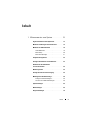 3
3
-
 4
4
-
 5
5
-
 6
6
-
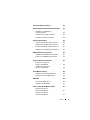 7
7
-
 8
8
-
 9
9
-
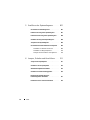 10
10
-
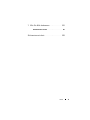 11
11
-
 12
12
-
 13
13
-
 14
14
-
 15
15
-
 16
16
-
 17
17
-
 18
18
-
 19
19
-
 20
20
-
 21
21
-
 22
22
-
 23
23
-
 24
24
-
 25
25
-
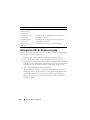 26
26
-
 27
27
-
 28
28
-
 29
29
-
 30
30
-
 31
31
-
 32
32
-
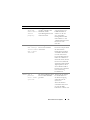 33
33
-
 34
34
-
 35
35
-
 36
36
-
 37
37
-
 38
38
-
 39
39
-
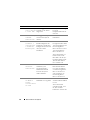 40
40
-
 41
41
-
 42
42
-
 43
43
-
 44
44
-
 45
45
-
 46
46
-
 47
47
-
 48
48
-
 49
49
-
 50
50
-
 51
51
-
 52
52
-
 53
53
-
 54
54
-
 55
55
-
 56
56
-
 57
57
-
 58
58
-
 59
59
-
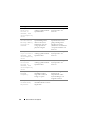 60
60
-
 61
61
-
 62
62
-
 63
63
-
 64
64
-
 65
65
-
 66
66
-
 67
67
-
 68
68
-
 69
69
-
 70
70
-
 71
71
-
 72
72
-
 73
73
-
 74
74
-
 75
75
-
 76
76
-
 77
77
-
 78
78
-
 79
79
-
 80
80
-
 81
81
-
 82
82
-
 83
83
-
 84
84
-
 85
85
-
 86
86
-
 87
87
-
 88
88
-
 89
89
-
 90
90
-
 91
91
-
 92
92
-
 93
93
-
 94
94
-
 95
95
-
 96
96
-
 97
97
-
 98
98
-
 99
99
-
 100
100
-
 101
101
-
 102
102
-
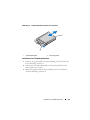 103
103
-
 104
104
-
 105
105
-
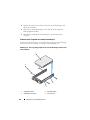 106
106
-
 107
107
-
 108
108
-
 109
109
-
 110
110
-
 111
111
-
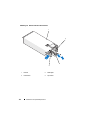 112
112
-
 113
113
-
 114
114
-
 115
115
-
 116
116
-
 117
117
-
 118
118
-
 119
119
-
 120
120
-
 121
121
-
 122
122
-
 123
123
-
 124
124
-
 125
125
-
 126
126
-
 127
127
-
 128
128
-
 129
129
-
 130
130
-
 131
131
-
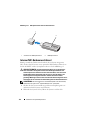 132
132
-
 133
133
-
 134
134
-
 135
135
-
 136
136
-
 137
137
-
 138
138
-
 139
139
-
 140
140
-
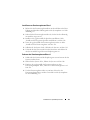 141
141
-
 142
142
-
 143
143
-
 144
144
-
 145
145
-
 146
146
-
 147
147
-
 148
148
-
 149
149
-
 150
150
-
 151
151
-
 152
152
-
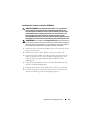 153
153
-
 154
154
-
 155
155
-
 156
156
-
 157
157
-
 158
158
-
 159
159
-
 160
160
-
 161
161
-
 162
162
-
 163
163
-
 164
164
-
 165
165
-
 166
166
-
 167
167
-
 168
168
-
 169
169
-
 170
170
-
 171
171
-
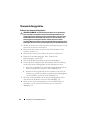 172
172
-
 173
173
-
 174
174
-
 175
175
-
 176
176
-
 177
177
-
 178
178
-
 179
179
-
 180
180
-
 181
181
-
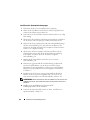 182
182
-
 183
183
-
 184
184
-
 185
185
-
 186
186
-
 187
187
-
 188
188
-
 189
189
-
 190
190
-
 191
191
-
 192
192
-
 193
193
-
 194
194
-
 195
195
-
 196
196
-
 197
197
-
 198
198
-
 199
199
-
 200
200
-
 201
201
-
 202
202
-
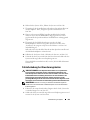 203
203
-
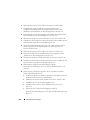 204
204
-
 205
205
-
 206
206
-
 207
207
-
 208
208
-
 209
209
-
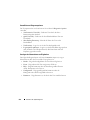 210
210
-
 211
211
-
 212
212
-
 213
213
-
 214
214
-
 215
215
-
 216
216
-
 217
217
-
 218
218
-
 219
219
-
 220
220
-
 221
221
-
 222
222
-
 223
223
-
 224
224
-
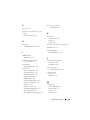 225
225
-
 226
226
-
 227
227
-
 228
228
Verwandte Papiere
-
Dell PowerEdge R715 Bedienungsanleitung
-
Dell PowerEdge R815 Bedienungsanleitung
-
Dell PowerVault NX3000 Bedienungsanleitung
-
Dell PowerVault DL2100 Bedienungsanleitung
-
Dell PowerEdge R415 Bedienungsanleitung
-
Dell POWEREDGE R710 Bedienungsanleitung
-
Dell DX6000 Bedienungsanleitung
-
Dell DX6004S Bedienungsanleitung
-
Dell PowerEdge R910 Bedienungsanleitung
-
Dell POWEREDGE R515 Bedienungsanleitung